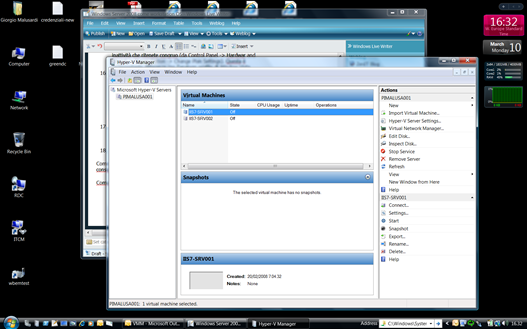Windows Server 2008 come OS sul client
Da qualche giorno in rete stanno comparendo una serie di post su diversi blog dedicati all'uso di Windows Server 2008 come sistema operativo client.
Il tono generale dei post è di magnificare le doti di Windows Server 2008 (e questo mi fa molto piacere anzi è bellissimo) e denigrare Windows Vista (e questo mi fa meno piacere e soprattutto mi sembra non corretto, tenendo anche conto che la codebase di Windows Vista SP1 e Windows Server 2008 è la stessa).
Io sul mio nuovo portatile uso come unico sistema operativo Windows Server 2008 RTM, mentre sul precedente portatile avevo una configurazione dual boot Windows Vista - Windows Server 2008 RC.
Credo quindi di poter esprimere un'opinione motivata sul tema: "Windows Server 2008 sul client".
La domanda che penso possa sorgere spontanea è: "Consiglieresti di usare Windows Server 2008 come sistema operativo client"?
La risposta è: in generale NO.
I motivi sono diversi e vorrei brevemente elencarli:
- Maggiore difficoltà di installazione e configurazione: molti servizi e applicazioni che sono abilitati per default su Windows Vista non lo sono su Windows Server 2008. L'abilitazione di alcuni di questi richiede l'esplicita modifica di voci di registry.
- Mancanza di molti applicativi e utility presenti per default in Windows Vista e che a me personalmente sono utili: Sidebar, tutti i tool per la modifica e la creazione di contenuti multimediali (che io uso per produrre screencast, ecc...)
- Mancanza di driver per molte periferiche tipicamente client: per alcuni device che io uso normalmente ho dovuto prendere i driver da un'installazione di Windows Vista (che fortunatamente ho su un altro pc a mia disposizione)
- Mancanza di supporto: molte applicazioni client non sono supportate se eseguite su Windows Server 2008
- Costo maggiore
A questo punto qualcuno si chiederà: "allora perché hai messo Windows Server 2008 come unico os sul tuo portatile"?
Il motivo fondamentale è che, per il lavoro che faccio, io ho bisogno di Hyper-V. Ne ho bisogno per mostrare Hyper-V ai clienti, per fare test e per eseguire le macchine virtuali che uso nelle mie presentazioni.
"Perchè non usi una configurazione dual boot" ? è sicuramente un'altra domanda che potreste farmi.
La risposta è semplice: per non usare troppo spazio disco, per non installare due volte molte applicazioni, per non dover mantenere due configurazioni diverse aggiornate e in linea con le policy aziendali.
Credo che l'installazione di Windows Server 2008 come sistema operativo client sia giustificabile sono in poche situazioni. Esempi di queste possono essere persone che devono creare ambienti di demo un po' complessi e vogliono performance migliori rispetto a quelle garantite da Virtual PC, alcune figure di sviluppo che in questo modo possono provare le applicazioni in locale, ma in ambiente server.
Se rientrate in queste categorie o se volete comunque provare ad installare Windows Server 2008 come sistema operativo client di seguito vi riporto quello che io ho fatto per rendere il mio sistema il più simile possibile a Windows Vista.
- Se il vostro computer supporta Hyper-V (processore x64 con supporto HW alla virtualizzazione e flag non-execution abilitabile da BIOS) e se questa funzionalità vi interessa, la prima cosa da fare è abilitare dal BIOS del vostro PC il supporto HW alla virtualizzazione (normalmente disabilitato) e il flag di non-excution (anche questo normalmente disabilitato)
- Installate il sistema operativo (versione x64) e attivatelo
- Installate gli ultimi driver audio e video. Come vi dicevo Windows Server 2008 non ha tutti i driver presenti in Windows Vista. Qui la fortuna vi deve un po' assistere e dovete sperare che per le periferiche che vi interessano esistano i driver per Windows Vista x64. Io personalmente non ho avuto problemi a trovarli.
- Dopo l'installazione dei driver, se volete avere le funzionalità dell'interfaccia grafica di Windows Vista (in particolare i temi, Aero e Windows Media Player), dovete installare la feature Desktop Experience. La feature è installabile da Server Manager -> Features -> Desktop Experience. L'installazione della feature non l'abilita le diverse funzionalità comprese! Devono essere abilitate una per una (e qui torniamo al discorso che Windows Server 2008 come desktop OS non è proprio immediato).
- Abilitate il servizio Windows Audio da Services.msc -> Windows Audio per poter ascoltare musica e audio dei filmati. Anche questo servizio è disabilitato per default e deve essere abilitato esplicitamente e messo in automatico.
- Installate i codec audio/video che vi servono tra quelli disponibili come free software o a pagamento.
- Abilitate il servizio Themes per avere la possibilità di usare Aero. Il servizio Theme è disabilitato per default e da Service.msc -> Theme lo dovete abilitare e rendere ad avvio automatico. A questo punto potete abilitare Aero facendo click con il tasto destro del mouse sul Desktop -> Personalize -> Theme
- Abilitate il servizio Search che è disabilitato per default in Windows Server 2008 e che è usato in modo intensivo da Outlook. L'abilitazione di questo servizio avviene installando un ruolo da Server Manager -> Roles -> File Services -> Windows Search
- Abilitate il supporto al wireless. Per poter usare le schede wireless dovete installare e abilitare la feature Wireless LAN Service da Server Manager -> Features
- Abilitate il SuperFetch in modo da guadagnare ancora qualche punto nella velocità di risposta del sistema operativo. Anche in questo caso la funzionalità è disattiva e io non sono riuscito ad attivarla da interfaccia grafica. Ho dovuto fare qualche ricerca sul web e ho trovato che è necessario modificare la voce di registry (Attenzione: modificate il registry a vostro rischio e pericolo) HKEY_LOCAL_MACHINE\SYSTEM\CurrentControlSet\Control\Session Manager\Memory Management\PrefetchParameters
inserendo le chiavi
EnablePrefetcher = 3 [DWORD]
EnableSuperfetch = 3 [DWORD] - Installate le feature .NET 3.0 e PowerShell (dal mio punto di vista il PC di un sistemista Windows che si rispetti non può non avere PowerShell installato a prescinedere dal fatto che lo si sappia usare o no :) ) da Server Manager -> Features
- Installate il ruolo Hyper-V da Server Manager -> Roles -> Hyper-V
- Siccome personalmete la Shutdown Event Tracker (la richiesta di inserire il motivo dello spegnimento del PC) m'infastidisce, l'ho disabilitato. Per disabilitare questa funzionalità dovete lanciare una management console (mmc.exe), aggiungere lo snap-in Group Police Object Editor (File -> Add/Remove Snap-in), selezionare Local Computer e chiudere il wizard cliccando OK. A questo punto dovete espandere la tree view dello snap-in fino a raggiungere Local Computer -> Computer Configuration -> Administrative Template -> System. Qui trovate le due voci Activate Shutdown Event Tracker System State e Display Shutdown Event Tracker che dovete impostare su Disable
- Io ho disabilitato anche la IE Enhanced Security (per gli utenti non Administrator) scegliendo la voce Configure IE ESC dalla pagina Server Summary di Server Manager
- Modificate il profilo Balanced (che è il default) delle Power Option in modo che venga spento anche l'hard disk dopo un tempo di inattività che ritenete congruo (da Control Panel -> Hardwar and Sound -> Power Option -> Change Plan Settings). Questa è un'importante differenza con l'analogo profilo di Window Vista.
- Installate (se lo usate) Live Messenger. Qui la cosa è un po' "elaborata". Dovete scaricare e installare la versione 8.1 di Live Messenger (la 8.5 non si installa) e quindi copiare, da una macchina su cui funziona, la directory con i file delle 8.5. Carino vero?
- Installate tutto il software che vi serve
Come vedete il processo non è esattamente dei più lineari e non lo consiglio a chiunque. Fatelo solo se non potete farne a meno!
Comunque il risultato finale lo potete vedere nell'immagine sottostante.
C'è la Sidebar installata e non ho vi ho detto come fare?
Scopritelo voi... non è difficile ([Aggiunto il 15/05/2008] questo sito vi può dare qualche suggerimento in più)
Ciao a tutti.
Giorgio
Technorati Tags: Microsoft,Windows Server 2008,Hyper-V,Windows Client,PierGiorgio Malusardi